At inkorporere et link i en online quiz kan give flere fordele, afhængigt af hensigten bag dets medtagelse og konteksten af quizzen.
Her er nogle fordele ved at tilføje et link til en online quiz:
1. Tilvejebringelse af yderligere oplysninger: Et link kan føre deltagerne til mere detaljerede forklaringer, artikler eller referencematerialer relateret til et spørgsmål eller emne. Dette kan især være nyttigt i uddannelsesmiljøer, hvor målet er læring, ikke kun vurdering.
2. Multimedieintegration: Hvis quizplatformen ikke naturligt understøtter multimedier, kan links dirigere brugere til billeder, videoer eller lyd, der supplerer et spørgsmål eller forbedrer oplevelsen med at tage quiz.
3. Feedback og ressourcer: I pædagogiske quizzer kan du efter at have besvaret et vanskeligt spørgsmål give et link til ressourcer til elever, der ønsker at dykke dybere eller har brug for yderligere afklaring om emnet.
4. Kildens troværdighed: Hvis quizzen vedrører kontroversielle eller meget faktuelle emner, kan links til velrenommerede kilder øge quizzens troværdighed.
5. Dataindsamling: Hvis de er integreret med andre værktøjer, kan links guide brugerne til formularer eller websteder, hvor de kan give feedback, tilmelde sig yderligere kurser eller deltage i relaterede aktiviteter.
6. Indtægtsgenerering: For quizzer, der bruges i marketing- eller forretningssammenhænge, kan links føre brugere til produktsider, tilknyttede produkter eller andre indtægtsskabende ressourcer.
Du vil måske gerne vide det
Opret en quiz/vurdering med automatisk karakter uden nogen kodning – prøv OnlineExamMaker i dag !
7. Social deling: Links kan give brugerne mulighed for at dele deres resultater, feedback eller selve quizzen på sociale medier, hvilket udvider quizzens rækkevidde og engagement.
8. Branding og bevidsthed: For virksomheder kan links lede quiz-deltagere til hovedwebstedet, produktsider eller andre brandingmaterialer, hvilket øger bevidstheden og potentielle konverteringer.
Indholdsfortegnelse
- Del 1: Hvordan kan jeg inkludere et link i en Google-formularquiz?
- Del 2: OnlineExamMaker: Et gratis Google Forms Quiz Tool-alternativ for lærere
- Del 3: Trin-for-trin guide til at lave en quiz med hyperlink i OnlineExamMaker
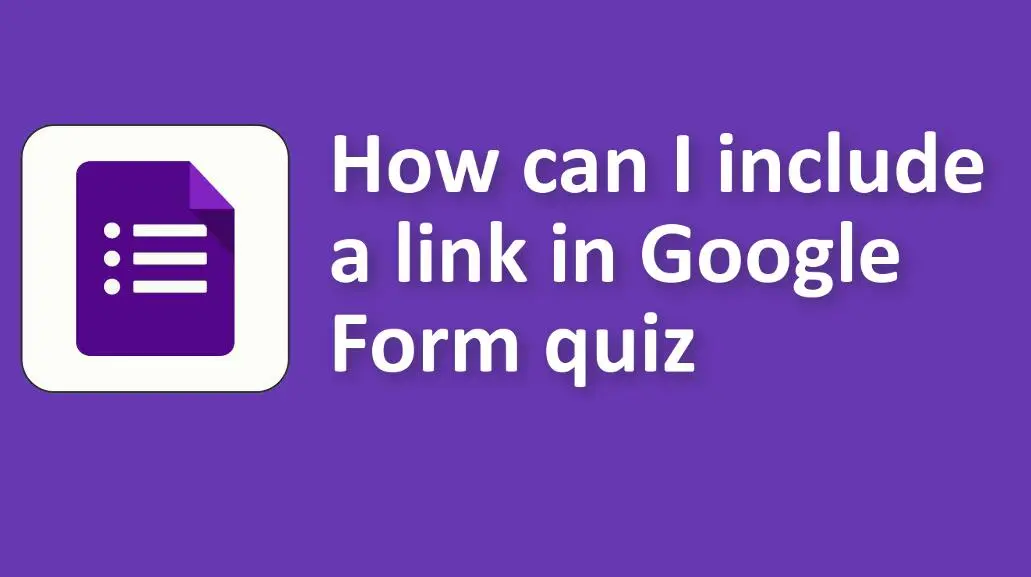
Hvordan medtager man et link i Google Form Quiz?
For at inkludere et link i en Google-formular eller -quiz kan du indsætte det i forskellige tekstområder, herunder formularens beskrivelse, spørgsmål eller afsnitsbeskrivelser.
Sådan tilføjer du et klikbart hyperlink:
1. Åbn din Google-formular:
• Gå til Google Forms og åbn quizzen, hvor du vil indsætte linket.
2. Vælg, hvor linket skal tilføjes:

• Du kan tilføje linket flere steder:
# Formularens titel eller beskrivelse.
# Et spørgsmåls tekst.
# Beskrivelse af et afsnit.
# En mulighed for multiple-choice spørgsmål (selvom dette ikke er typisk).
3. Indsættelse af linket:
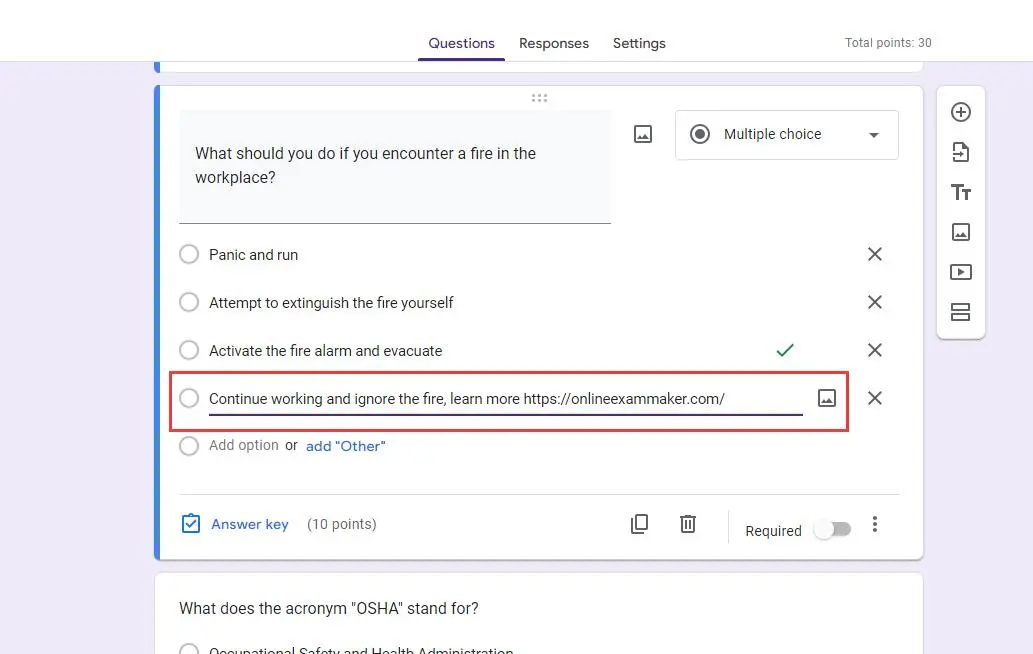
• Klik på tekstområdet, hvor du vil tilføje linket.
• Indtast eller indsæt den tekst, du vil vise til hyperlinket.
• Fremhæv den tekst, du lige har indtastet.
• Klik på kædelink-ikonet, der vises i pop op-formateringsværktøjslinjen. Dette er muligheden "Indsæt link".
• Der vises en boks, hvor du kan indsætte eller indtaste den URL, du vil linke til. Når du har indtastet URL'en, skal du klikke på "Anvend" eller trykke på Enter.
4. Tjek linket:
• For at sikre, at dit link fungerer korrekt, kan du få vist din formular ved at klikke på øjenikonet øverst på skærmen. Dette giver dig mulighed for at se formularen, som respondenterne ville. Klik på linket for at sikre, at det leder til den korrekte URL.
5. Afslutning:
• Når du er tilfreds, skal du gemme din formular eller fortsætte med at redigere efter behov.
Nu, når brugere får adgang til din formular, vil de være i stand til at klikke på linket og blive dirigeret til den angivne webside.
OnlineExamMaker: Et gratis Google Forms Quiz Tool-alternativ for lærere
Med OnlineExamMaker erstattes traditionelle papirbaserede eksamener med sikre, tilpassede og interaktive onlinevurderinger. Denne platform giver undervisere og administratorer værktøjerne til at konstruere en bred vifte af vurderingstyper, fra multiple choice-tests til komplekse åbne opgaver, hvilket muliggør en omfattende evaluering af elevernes viden og færdigheder.
Hvad gør OnlineExamMaker unik?
Quiz på mobil: Tag en online-eksamen på alle enheder, inklusive mobiltelefon, tablet, bærbar computer, desktop. Støt brugere til at scanne en QR-kode for at deltage i onlineeksamenen.
Spørgsmålseditor: Formatér nemt tekst og tilføj rigt medie til dine spørgsmål for at skabe en interaktiv testoplevelse.
Randomiserbar spørgsmålsbank: Manuelt eller masseupload spørgsmål til vores spørgsmålsbank. Hver gang nogen starter en eksamen, randomiserer systemet automatisk spørgsmålene.
Opret din næste quiz/eksamen med OnlineExamMaker
Trin-for-trin guide til at lave en quiz med hyperlink i OnlineExamMaker
Trin 1: Log ind på OnlineExamMaker
Trin 2: Tilføj spørgsmål

Vælg den type spørgsmål, du vil tilføje (f.eks. multiple choice, sand/falsk, udfyld de tomme felter osv.).
Trin 3: Opret en ny quiz

Opret en ny quiz, udfyld derefter quizoplysninger, og konfigurer quizindstillinger.
Trin 4: Gem og del

Du kan derefter dele quizzen med dit publikum ved hjælp af et direkte link, indlejre den på et websted eller dele den via e-mail.